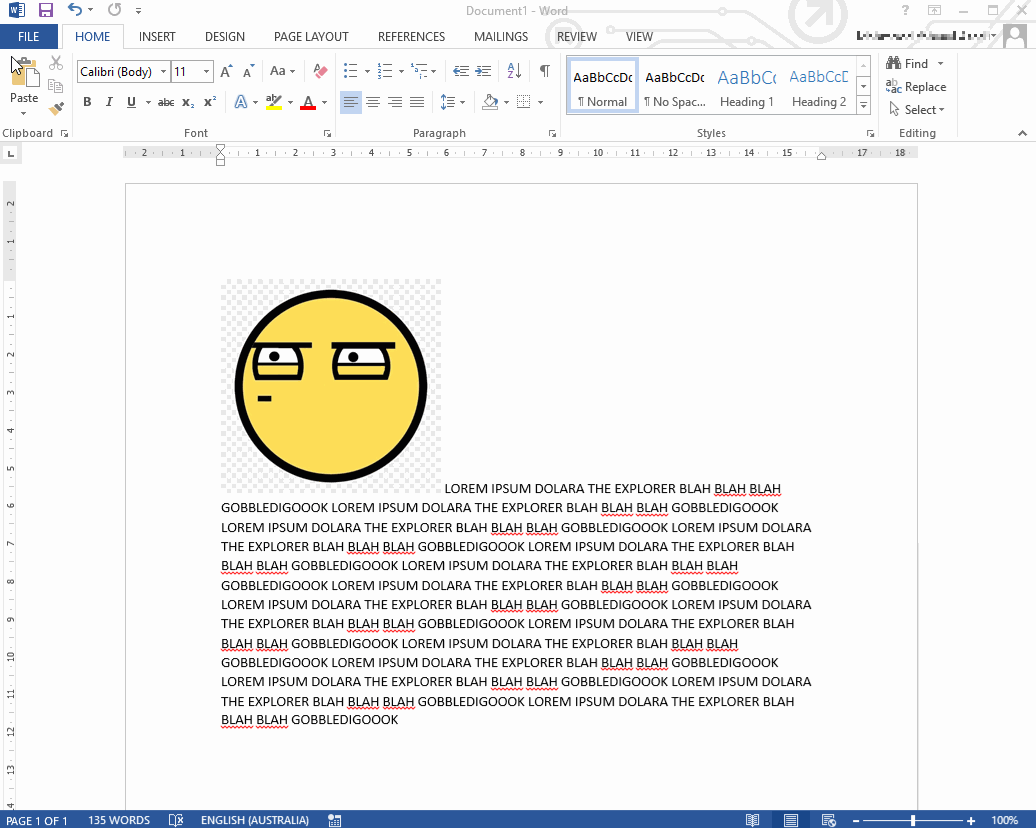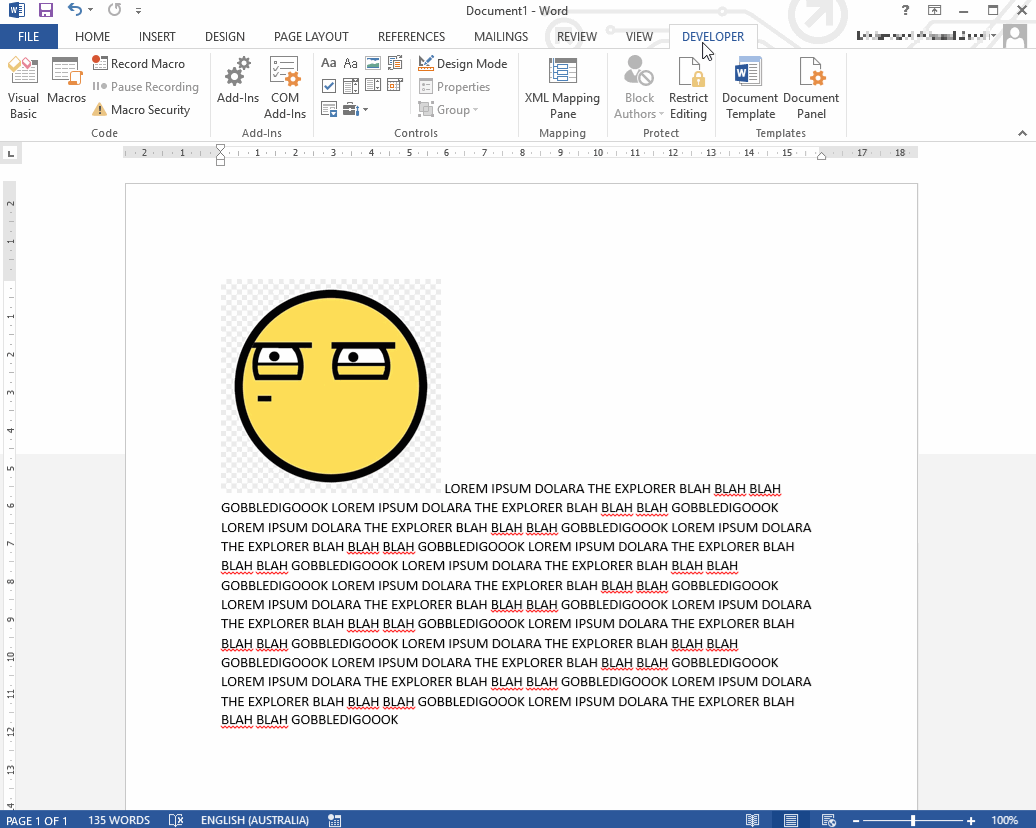Мои наиболее часто используемые параметры обтекания и изображения в Microsoft Word:
- Выберите параметры макета
- Выберите «сквозной» макет
- Нажмите на вкладку больше
- Установить горизонтальный относительно страницы
- Установить вертикаль относительно страницы
- Снимите флажок переместить объект с текстом
- Проверка позволяет перекрывать
Есть ли способ сделать макрос для этого? Это очень утомительно, делать это снова и снова и снова.
Конечно, был бы признателен за помощь.